Auto Illumination (Glow) Roulade, 3ds Max, Autodesk Knowledge Network
Astuce: La meilleure façon de passer le Affect spéculaires et affecter les commutateurs pour une Diffuse source de lumière est de sélectionner la lumière dans une fenêtre, faites un clic droit, puis utilisez les outils 1 paramètres du quadrant. Cela affecte une seule source lumineuse à la fois.
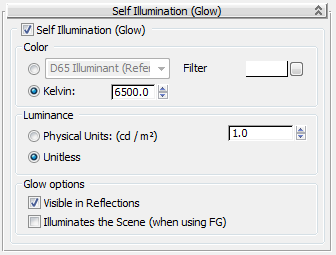
Auto Illumination (Glow)
Lorsqu'elle est activée, le matériel est configuré pour être auto-éclairante, et les paramètres de déploiement restants deviennent disponibles. Par défaut = off.
Groupe de couleur
Pour définir la couleur d'éclairage, choisissez l'une des options et régler le paramètre:
- Lumière Choisir une spécification de lampe commun pour se rapprocher du caractère spectral de l'illumination souhaitée.
- Kelvin Régler la couleur de la surface éclairée auto-en ajustant la fileuse température de couleur. La température de couleur est affichée en degrés Kelvin.
groupe Luminance
Pour régler la luminosité de la surface éclairée, choisissez l'une des options, puis ajuster le réglage numérique:
- Unités physiques Règle la luminosité en candelas par mètre carré. Ceci est une valeur physique qui prend l'échelle physique en compte.
[Spinner valeur numérique] Lorsque des unités physiques est choisi, régler la luminosité en cd / m 2. Lorsque est choisi sans unité, définit la luminosité comme une valeur arbitraire.
Le tableau suivant présente certaines valeurs de luminance représentatives du monde réel.